win10使用迅雷下载时显示资源不足如何解决
我们在windows10系统下使用迅雷下载东西时经常会碰到一种奇怪的情况,那就是电脑有时出现资源不足提示,之后就无法再进行下载了。那么,迅雷下载东西时显示资源不足怎么办呢?下面,就随系统城小编一起看看该问题的具体解决方法。
解决方法一:
1、我们可以先暂停下载的任务(即双击正在下载的任务)。

2、接着我们双击重新下载这个任务,如果还是不能解决请看下一步。
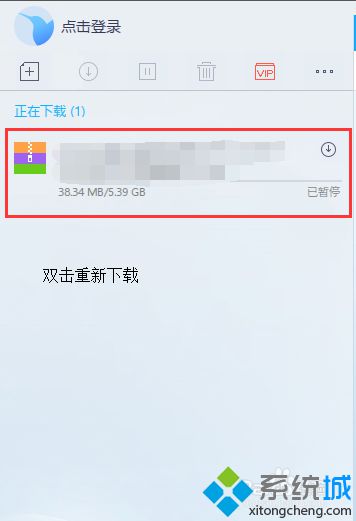
3、还是不行的话重启迅雷,右击任务栏内的迅雷图标,点击退出即可。如果还是不行,可以删掉正在下载的任务再重新下载即可。
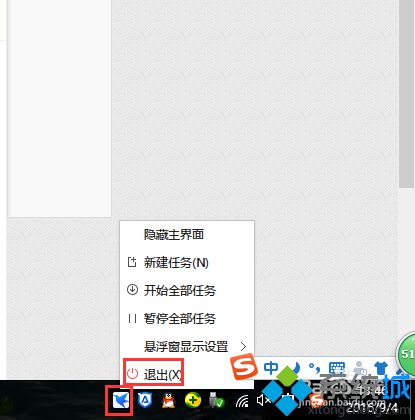
解决方法二:
1、我们先下载好百度云管家,可以到百度下载。下载好后安装它。
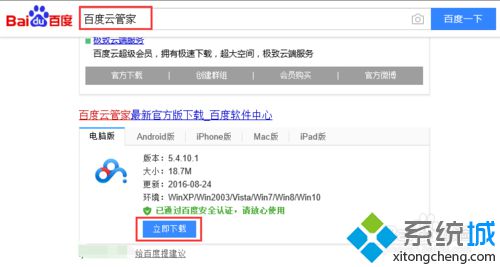
2、在迅雷中右击资源不足的任务,找到“复制下载链接”,点击它。
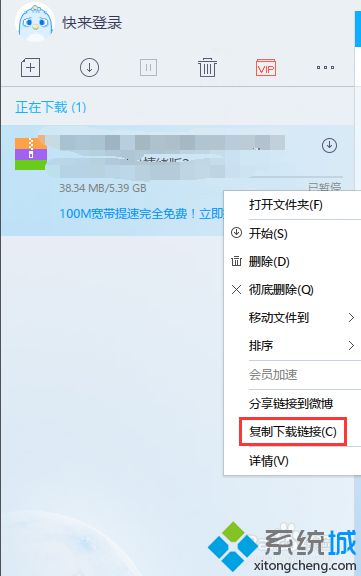
3、接着打开百度云,点击工具栏内的离线下载,粘贴刚才复制的下载链接,点击确定即可离线下载了。
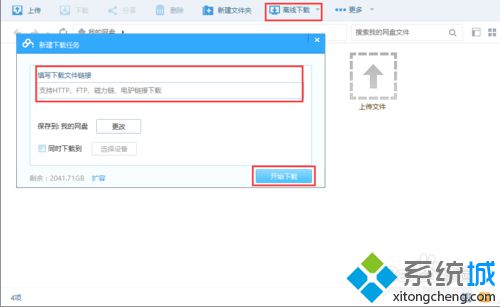
4、离线下载到云盘后,我们只需把这个文件再次下载到电脑上即可。
win10使用迅雷下载时显示资源不足的两种解决方法就为大家介绍到这里了。用户们可以根据自己的需求,任选一种方法进行操作!
相关教程:装系统显示系统资源不足迅雷破解版敏感资源下载电源供电不足导致显卡迅雷下载提示资源不足我告诉你msdn版权声明:以上内容作者已申请原创保护,未经允许不得转载,侵权必究!授权事宜、对本内容有异议或投诉,敬请联系网站管理员,我们将尽快回复您,谢谢合作!










